Khi sử dụng máy tính - laptop, USB là một thiết bị đang được sử dụng hàng ngày để sao lưu và truyền dữ liệu để phục vụ cho các công việc, học tập. Nhưng chắc chắn sẽ có nhiều người dùng gặp phải tình trạng máy tính không nhận USB. Hãy theo dõi bài viết dưới đây của chúng tôi để có thể khắc phục được tình trạng máy tính không nhận USB.
Và đương nhiên, có nhiều người nghĩ rằng USB đã bị hỏng và đi mua USB mới khác. Các bạn không nên lãng phí như vậy, nếu như các bạn gặp phải tình trạng máy tính không nhận USB cần thử ngay những cách khắc phục dưới đây!
>>> Tìm hiểu thêm về dịch vụ thu mua laptop cũ tại Hà Nội
1. Cổng USB bị bụi bẩn bám vào nhiều
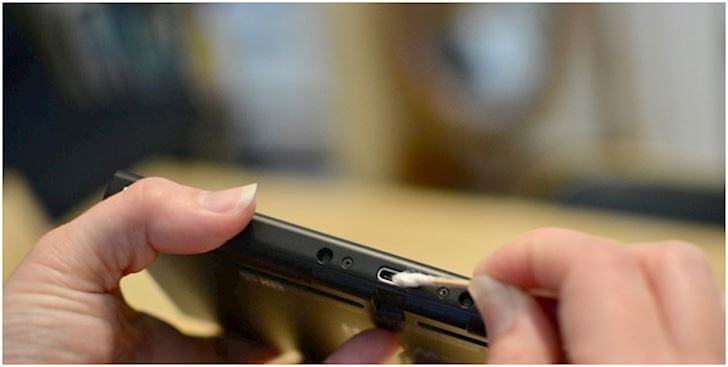
Cổng USB bị bụi bẩn bám vào nhiều
Trong môi trường khí hậu nóng ẩm và nhiều bụi như ở Việt Nam thì việc mang laptop ra ngoài sử dụng thường xuyên là nguyên nhân khiến cho laptop dễ dính phải bụi bẩn. Và đương nhiên, với cổng USB lộ thiên mà không có gì che chắn thì lại càng dễ xảy ra.
Nếu như không may gặp tình trạng máy tính không nhận USB, đầu tiên các bạn cần vệ sinh lại cổng USB của máy tính, laptop. Vô cùng đơn giản, các bạn nên lấy một chiếc tăm bông khô để vệ sinh ngoài khe cắm usb. Với các ngóc ngách ở sâu bên trong, dùng một chiếc tăm nhỏ để gẩy hết các vết bẩn bám lại sau đó dùng chổi để vệ sinh và phủi hết đám bụi bẩn đó ra.
Lưu ý : Không nên dùng các dung dịch, chất lỏng không phải chuyên dụng để tránh gây ra tình trạng chập cháy. Điều này cũng sẽ khiến mọi việc càng tồi tệ hơn.
2. Xung đột phần mềm với hệ thống
Sau khi đã vệ sinh xong nhưng cũng sẽ chưa thể giải quyết được vấn đề, có lẽ các bạn cần phải nghĩ đến tình trạng xung đột phần mềm. Trường hợp này cũng có thể xảy ra nếu như trước đó bạn vẫn đang sử dụng USB bình thường. Máy tính chỉ không nhận usb sau khi bạn cài thêm một phần mềm hay ứng dụng nào đó.
Để có thể kiểm tra và loại trừ, các bạn lần lượt tắt ứng dụng đang chạy trên Window và cắm usb vào để kiểm tra. Cách thường dùng nhất để có thể khắc phục tình trạng này là sử dụng tính năng Window Task Manager. Để mở Task Manager, trên Window 10 bạn bấm tổ hợp phím tắt Ctrl + Alt + Del. Chọn Task Manager. Cửa sổ Task manager hiện lên, bạn chọn phần mềm muốn tắt và bấm End Task để tắt nó đi.
3. Laptop bị nhiễm virus

Laptop bị nhiễm virus
USB là vật trung gian lây nhiễm Virus từ máy tính này sang máy tính khác là một đánh giá quả không sai. Việc tải những file không an toàn trên mạng Internet về hay sao chép file từ máy tính khác về sẽ khiến cho
máy tính bàn hay laptop dính virus từ lúc nào mà các bạn không hay. Nếu như máy tính của bạn có cài đặt phần mềm quét Virus, cần quét một lượt để diệt sạch virus trước đã.
4. Máy tính bị thiếu driver USB
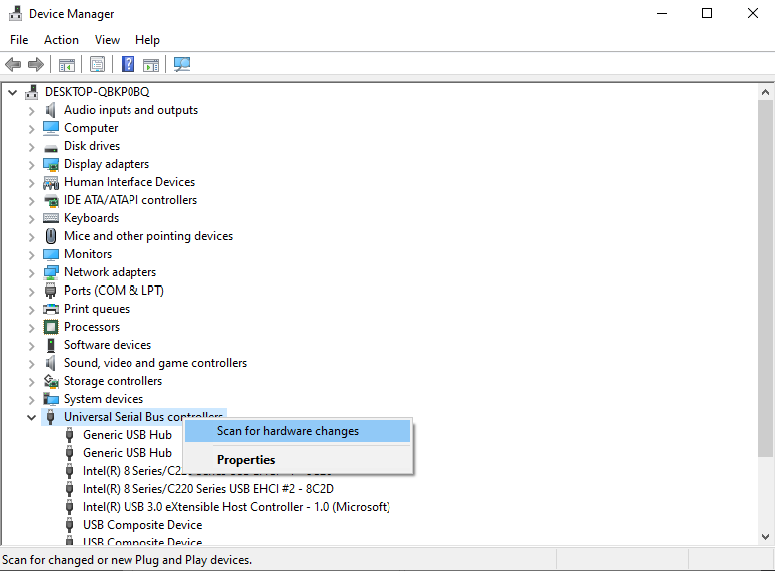
Máy tính bị thiếu driver USB
Driver là ngôn ngữ khiến cho máy tính giao tiếp được với những thiết bị ngoại vi cắm ngoài. Và nếu như máy tính của bạn thiếu driver thì đương nhiên nó sẽ không thể nhận diện được usb. Để cài đặt và cập nhật Driver của USB cho máy tính, các bạn cần thực hiện những thao tác dưới đây :
- Bước 1: Bấm chuột phải vào biểu tượng Window, chọn Device Manager.
- Bước 2: Tìm dòng Universal Serial Bus controllers, bấm chuột phải và chọn Scan for hardware changes.
5. Cổng USB đang bị khóa
Không biết do vô tình hay cố ý mà cũng sẽ có khả năng máy tính của bạn không nhận usb là do cổng USB đã bị khóa. Thao tác mở khóa cổng usb sẽ có phần phức tạp hơn những cách ở trên. Các bạn cần thực hiện theo những hướng dẫn dưới đây:
- Vào Registry Edit : Mở cửa sổ Run ( Window + R ) và nhập “regedit”
- Tìm và truy cập theo đường dẫn: HKEY_LOCAL_MACHINE\SYSTEM\CurrentControlSet\Services\USBSTOR
- Chọn Start và chỉnh sửa Value data :
Trong đó :
- Nếu giá trị là 4 nghĩa là máy tính đang khóa cổng USB
- Nếu giá trị là 3 nghĩa là máy tính đã mở cổng USB
6. Lỗi hay trùng kí hiệu tên USB trên máy tính
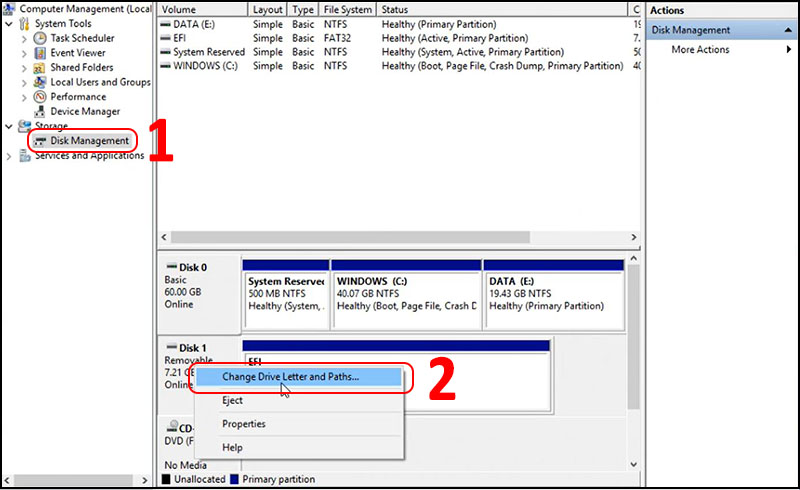
Lỗi hay trùng kí hiệu tên USB trên máy tính
Nếu như ký tự ổ đĩa của USB bị lỗi và không thể hiển thị hay trùng với tên ổ đĩa khác có trên máy tính, laptop thì USB cũng sẽ không thể hoạt động bình thường được. Để khắc phục được tình trạng này, các bạn có thể đổi tên kí hiệu của USB để nó hiển thị được trên máy tính.
- Bước 1: Bấm chuột phải vào biểu tượng của Window ở góc bên trái > chọn Disk Management
- Bước 2: Trong mục Storage > chọn Disk Management > Bấm chuột phải vào ổ đĩa USB > Chọn Change Drive Letters and Paths...
- Bước 3: Chọn Add
- Bước 4: Chọn ô Assign the following drive letter > chọn ký tự của bạn > Bấm OK.
Trên đây là những cách để khắc phục lỗi máy tính không nhận ra USB. Để có thể chắc chắn hơn, sau khi thực hiện những thao tác trên bạn nên khởi động lại máy tính để cập nhật lại những thay đổi.

 Giá ưu đãi nhất
Giá ưu đãi nhất 100% chính hãng
100% chính hãng
 Có nên sử dụng laptop Full HD không? Những lưu ý khi lựa chọn?
Nhu cầu sử dụng của bạn là những mẫu laptop Full HD. Vậy bạn cần lưu ý những điều gì khi chọn laptop này? Hãy theo dõi bài viết dưới đây của chúng tôi để tham khảo thêm.
Có nên sử dụng laptop Full HD không? Những lưu ý khi lựa chọn?
Nhu cầu sử dụng của bạn là những mẫu laptop Full HD. Vậy bạn cần lưu ý những điều gì khi chọn laptop này? Hãy theo dõi bài viết dưới đây của chúng tôi để tham khảo thêm.
 Các bước vệ sinh bàn phím laptop đúng quy trình
Bạn đang muốn tìm hiểu về cách vệ sinh bàn phím laptop và đúng với quy trình nhất thì hãy theo dõi bài viết dưới đây của chúng tôi.
Các bước vệ sinh bàn phím laptop đúng quy trình
Bạn đang muốn tìm hiểu về cách vệ sinh bàn phím laptop và đúng với quy trình nhất thì hãy theo dõi bài viết dưới đây của chúng tôi.
 Mẹo chọn laptop dưới 20 triệu cấu hình mạnh mẽ mà bạn nên biết
Bạn đang muốn chọn một mẫu laptop có giá dưới 20 triệu có cấu hình mạnh mẽ thì hãy theo dõi bài viết dưới đây của chúng tôi.
Mẹo chọn laptop dưới 20 triệu cấu hình mạnh mẽ mà bạn nên biết
Bạn đang muốn chọn một mẫu laptop có giá dưới 20 triệu có cấu hình mạnh mẽ thì hãy theo dõi bài viết dưới đây của chúng tôi.